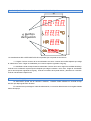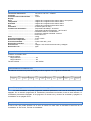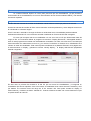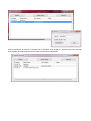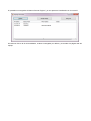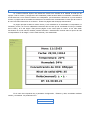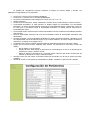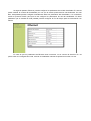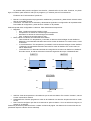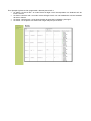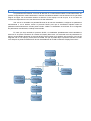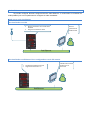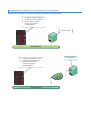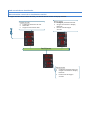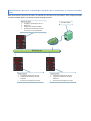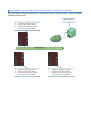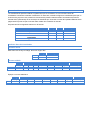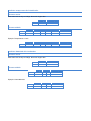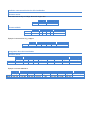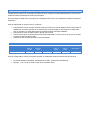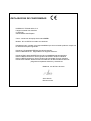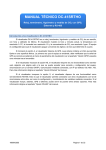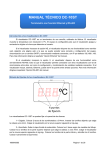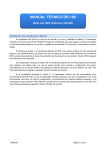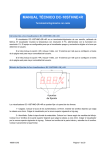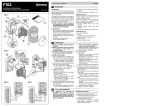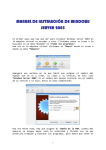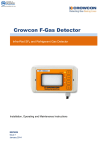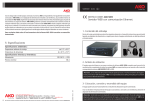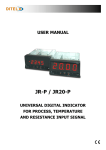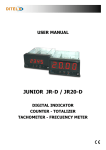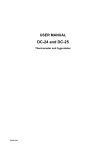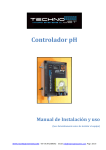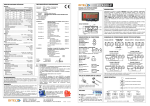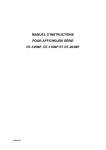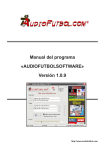Download MANUAL TÉCNICO DC-41SRTHONE+R
Transcript
MANUAL TÉCNICO DC-41SRTHONE+R Reloj, termómetro, higrómetro y medida de CO2 con relés y opción GPS. Introducción a los visualizadores DC-41SRTHONE+2R/+4R El visualizador DC-41SRTHO NE+2R/+4R es un reloj, termómetro, higrómetro y medidor de CO2 de uso sencillo, con hora y calibrado de fábrica. El visualizador muestra la hora y minutos actual, la temperatura con resolución 0.1ºC, la humedad con resolución 1% y la concentración de CO2 con resolución 1ppm. El equipo es configurable para que el visualizador apague y encienda los dígitos a la hora que determine el usuario. Si el reloj incluye la opción +2R, incluye 2 relés, con 10 alarmas por relé que se configuran a través de la página web para mayor comodidad del usuario. Si el reloj incluye la opción +4R, incluye 4 relés, con 10 alarmas por relé que se configuran a través de la página web para mayor comodidad del usuario. Si incorpora la opción A, el visualizador dispone de GPS, cuya antena contiene un imán que permite fijarla en una superficie férrica. La primera vez que el equipo se enciende, debe verificarse que la señal de GPS es correcta accediendo al menú de parámetros del visualizador (ver el apartado “Opción GPS”) pasados unos minutos tras el encendido. Método de fijación de los visualizadores DC-41SRTHONE+2R/+4R 4 puntos de fijación Los visualizadores DC-41SRTHONE+2R/+4R se pueden fijar a la pared de dos formas: 1– Colgado. Colocar 2 tacos de los suministrados a 314mm. Insertar los tornillos dejando que salga la cabeza unos 4mm. Colgar el visualizador por la ranura superior siguiendo el zig-zag. 2– Atornillado. Quitar la tapa frontal de metacrilato. Colocar los 4 tacos según las medidas del dibujo. Colocar los 2 tornillos de la parte superior dejando que salga la cabeza a unos 4mm. Colgar el visualizador por la ranura superior siguiendo el zig-zag. Colocar los tornillos de la parte inferior y atornillar los 4 tornillos. Colocar nuevamente la tapa frontal. Alimentación del equipo. La alimentación puede ser de 100VAC a 240VAC, 50/60Hz. Debe utilizarse un enchufe de tipo Schuko que disponga de toma de tierra. En caso de tener que alargar el cable de alimentación, la conexión debe hacerse en la regleta situada dentro del equipo. Características de los visualizadores DC-41SRTHONE+2R/+4R Tensión de alimentación .................. Consumo ............................................ Consumo luminosidad mínima ........ Display Hora ................................................ Temperatura ....................................... Humedad ............................................ CO2 ................................................ Visibilidad ........................................... Condiciones ambientales ................. ............................................................. ............................................................. ............................................................. ............................................................. Peso .................................................. Precisión temperatura ....................... Resolución temperatura ................... Precisión humedad............................ Resolución humedad ........................ Precisión CO2 ..................................... Resolución CO2 .................................. 100 VAC a 240 VAC 50/60Hz 35VA 13,2VA. 4 dígitos de 7 segmentos de 100mm altura + dos puntos 3 dígitos de 7 segmentos de 100mm altura 2 dígitos de 7 segmentos de 100mm altura 4 dígitos de 7 segmentos de 570mm altura 50 metros.(25m en CO2) Temperatura de trabajo: -20 a 50ºC. Temperatura de almacenamiento: -30ºC a 60ºC Humedad 5-95% sin condensación. Iluminación máxima ambiental: 1000 lux. Protección IP 41. 4,5 Kg. ±0,5ºC a 25ºC 0,1ºC ±3,5% entre 30% y 70% 1% ±30ppm o 3% de la lectura entre 400 y 1250ppm 1ppm Características de la salida de relé. Contacto conmutado SPDT. Corriente máxima: Carga resistiva .................................... 5A Carga inductiva .................................... 5A Tensión máxima: ...................................... 60V AC/DC Conexionado de la salida de relé Los relés se conectan en la parte del display mediante regletas con el siguiente conexionado: Relé 1 Normalmente cerrado Común Relé 2 Normalmente Normalmente abierto cerrado Común Relé 3 Normalmente Normalmente abierto cerrado Común Relé 4 Normalmente Normalmente abierto cerrado Común Normalmente abierto Encendido y apagado automático del visualizador según la hora En este visualizador se puede programar, mediante parámetros, una hora de encendido y otra de apagado. En el intervalo programado el visualizador permanecerá encendido; fuera de este intervalo, el visualizador permanecerá apagado. Si se programa la misma hora y minutos de encendido y apagado, el visualizador no se apagará nunca. Visualización de errores El único error que puede aparecer es el error de sonda. En este caso se visualiza el texto E02 en el visualizador. Si esto ocurre, reiniciar el visualizador. Opción GPS Los visualizadores que incorporan GPS recogen la hora de la señal GPS estándar. Esto permite una mejor sincronización la hora estándar sin necesidad de conectar el equipo a la red Ethernet; u obtener la sincronización sin necesidad de recurrir al protocolo SNTP, que implica una petición de datos al exterior de la LAN. La antena del GPS incluye un imán, por lo que es fácil de fijar en superficies férricas (incluida la propia caja del visualizador). Debe colocarse cerca de una ventana o un lugar con techo “delgado”. Cuanto más “escondida” del exterior esté la antena, más tardará el GPS en obtener la señal, hasta un máximo de media hora. La calidad de la señal se puede comprobar en la página web del equipo En caso que a la media hora la calidad del GPS sea menor a 20, mover la antena hacia algún punto más “exterior”. Ethernet La conexión Ethernet implica un nuevo paso para este tipo de visualizadores, ya que permite la interconexión de los visualizadores, así como la sincronización de los mismos mediante SNTP y una interfaz de usuario mejorada. La primera conexión Existen diversas maneras de acceder al visualizador cuando este se conecta por primera vez a la red. Una de las maneras de cambiar la IP de manera manual a través de parámetros y entrar después a través de la LAN donde se conecta el equipo. Si la IP 192.168.1.100 está en el rango de IPs de su red de área local, el visualizador puede accederse fácilmente escribiendo la IP o el número de serie del visualizador en la barra de URL del navegador. En caso que incorpore más de un visualizador a la vez a su LAN o la IP por defecto esté fuera del rango de IPs, se recomienda utilizar el programa de escritorio “Display Discoverer”, descargable desde la web. En este programa se muestran los visualizadores conectados a su LAN, así como sus IP, sus MAC (las direcciones MAC son todas 00:04:A3:xx:xx:xx) y su nombre. Por defecto, el nombre de un visualizador es el número de serie del visualizador. Este nombre puede cambiarse en la pestaña “Ethernet” de la página web. Si seleccionamos un display y pulsamos el botón “Identify display” , el display seleccionado parpadeará durante 3 segundos. En este caso, la primera fila muestra la IP del PC que se busca los visualizadores y la segunda un visualizador que hemos adquirido. Como se muestra, el visualizador tiene número de serie 17061234 y la IP por defecto se encuentra fuera del rango de IP de nuestra LAN. Para poder acceder al display, lo seleccionamos y clickamos es botón “Cambiar IP”. Cuando clickamos se abre una nueva ventana en la que se puede escribir la nueva IP. Una vez escribimos la nueva IP y clickamos OK o clickamos “Auto-asignat IP”, aparecerá un nuevo mensaje en la pantalla principal conforme se ha enviado el comando al visualizador. Si, pasados unos segundos clickamos “Buscar Equipos”, ya nos aparece el visualizador con la nueva IP Si hacemos click en la IP del visualizador, se abre el navegador por defecto y se accede a la página web del equipo. Interfaz de usuario La conexión Ethernet implica una interfaz de usuario más sencilla de lo habitual en este tipo de equipos. Todo el control y configuración del visualizador puede hacerse desde un ordenador conectado a la red de área local, con el mínimo contacto con el dispositivo, que acostumbra a situarse en un punto de difícil acceso. La página web es accesible remotamente si se redirecciona correctamente el router que da acceso a la LAN. Para más información ver el Anexo 1: Entrar a la página web del equipo remotamente La página principal muestra la misma fecha y hora mostrada en el visualizador, la temperatura, la humedad y el CO2, así como la calidad de la señal de GPS en caso que el visualizador lo incluya, el estado de los relés y la IP del equipo. Esta primera página es de control para el usuario. Si los relés están funcionando en modo manual, también permite activarlos o desactivarlos clicando sobre el punto del relé correspondiente. En la imagen, el relé 1 está activado y el 2 desactivado. En el menú de la izquierda hay 3 pestañas: Configuración, Ethernet y relés, accesibles mediante usuario y contraseña. Los parámetros son: Usuario: admin Password: 12345678 La pestaña de configuración permite configurar el equipo de manera rápida y sencilla. Los parámetros configurables son los siguientes: Hora (UTC): La hora UTC en formato HH:MM:SS. Fecha (UTC): La fecha UTC en formato DD/MM/AAAA. Hora local: La desviación horaria respecto a la hora UTC. De -11 a +12. Día de la semana Cambio de hora automático: Activa o desactiva el cambio de hora verano/invierno e invierno/verano. Luminosidad automática: Si está activado, el display adapta su luminosidad a la luminosidad ambiental y el campo siguiente permite configurar la luminosidad del display cuando está a oscuras. En caso que no se desee activar la luminosidad automática, el display permite seleccionar la luminosidad del mismo. Luminosidad mínima: Selección del nivel de luminosidad a oscuras cuando la luminosidad automática está activada. Nivel de luminosidad: Selección del nivel de luminosidad cuando la luminosidad automática está desactivada. Hora de encendido y hora de apagado del display: El display permite encenderse y apagarse a una hora determinada con tal de ahorrar energía o por motivos estéticos. Si ambos campos contienen la misma hora, el display no se apaga nunca. Contraseña web: Permite cambiar el password de las pestañas Configuración, Ethernet y Relés. Origen del sincronismo horario: Mediante este selector, se selecciona el sincronismo horario del display. o No: El display no se sincroniza. o Display Ethernet: Este display se sincroniza con otro display en la red. La IP del servidor se escribe en el campo “Servidor horario”. o SNTP: El display se sincroniza con un servidor SNTP a elección del usuario La dirección del servidor se escribe en el campo “Servidor horario”. Servidor horario: En este campo se escribe la dirección del servidor con el que se quiere sincronizar el display. Idioma de la web: La web puede ser visualizada en catalán, castellano, inglés, francés y alemán. La segunda pestaña, Ethernet, permite configurar los parámetros de red del visualizador. En esta se puede cambiar el nombre del visualizador por uno que el usuario pueda asociar más fácilmente. Por otro lado, esta pestaña permite configurar manualmente todos los parámetros del visualizador, o en su defecto, activar el protocolo DHCP para que la red configure los parámetros de red del visualizador. El último parámetro que se muestra en esta pestaña permite configurar el Fin de bloque para la comunicación con tramas. En caso de que los parámetros de Ethernet sean incorrectos, no se conozca la dirección IP o se quiera volver a la configuración inicial, reiniciar el visualizador mientras se pulsan las 3 teclas a la vez. La pestaña relés permite configurar la activación y desactivación de los relés. Contiene, en primer lugar, un selector para cambiar el relé que se programa y un selector para el Funcionamiento. El selector de “Funcionamiento” puede ser: Manual: Los relés ignorarán la programación establecida y se activarán y desactivarán clicando sobre ellos en la pantalla principal. Automático: Los relés solo se activarán y desactivarán siguiendo la configuración de la pestaña relés. Para validar la configuración, pulsar el botón “Validar” en la pestaña. Cada relé puede tener configuradas 10 alarmas. Para cada alarma se especifica: Magnitud: o Hora: La alarma se activará según la hora. o Temperatura: La alarma se activará según la temperatura. o Humedad: La alarma se activará según la humedad. o CO2: La alarma se activará según el CO2. Modo: Indica el modo de funcionamiento de la alarma o “Directo/Activar”: En temperatura y humedad, el relé se activará al llegar al valor SetPoint + Histéresis y se mantendrá activado hasta volver al valor de SetPoint. En modo horario, el relé se activará. o “Inverso/Desactivar”: En temperatura y humedad, el relé se activará al llegar al valor SetPoint - Histéresis y se mantendrá activado hasta volver al valor de SetPoint. En modo horario, el relé se desactivará. o “Ventana/Pulso”: El relé estará activado si la magnitud se encuentra en SetPoint ± Histéresis. En modo horario, el relé se activará el número de segundos del campo “Histeresis/Pulso”. DIRECTO INVERSO ON ON OFF OFF Histéresis Histéresis SetPoint SetPoints VENTANA ON OFF Histéresis SetPoint SetPoint: Valor de temperatura o humedad en que se activa la alarma. En el modo “Ventana”, este es el valor central de la ventana Histéresis/Pulso: Permite programar el valor de la histéresis o la duración del pulso del relé en modo horario. Días. Permite configurar qué días de la semana se aplica la alarma. Si no se selecciona ninguno, la alarma no se aplicará. Validar los parámetros pulsando el botón “Validar” al final de la página. Las alarmas de número más alto son prioritarias respecto a las de número más bajo. En el ejemplo siguiente se han programado 3 alarmas para el relé 1: La alarma 1 activa el relé 1 en modo Directo al llegar a 30ºC de temperatura con histéresis 5ºC de lunes a viernes. La alarma 2 activa el relé 1 en modo Inverso al llegar al 20% con una histéresis del 10% de humedad de lunes a viernes. La alarma 3 activa el relé 1 a las 08:00 durante 30 segundos los sábados y domingos. La alarma 4 no se aplica al no seleccionar ningún día para que se active. Configuración de los parámetros Ethernet Los parámetros de Ethernet, como son la dirección IP, la máscara de subred, los servidores DNS, etc pueden configurarse de manera automática o manual. Previamente deberá conocer la dirección IP que desea asignar al equipo. Se recomienda cambiar la dirección IP del equipo con tal de que, si en un futuro se conecta otro dispositivo a la red, las direcciones IP sean diferentes. Una vez se ha accedido a la pestaña Ethernet de la web del visualizador, configurar los parámetros manualmente o, en su defecto, activar el protocolo DHCP para que el visualizador adquiera todos los parámetros automáticamente. Cuando pulse el botón “validar” el visualizador se reiniciará. Si ha configurado los parámetros manualmente, el trabajo ha terminado. En caso que haya activado el protocolo DHCP, el visualizador probablemente habrá cambiado la dirección IP. Se puede consultar la IP a través del “Display Discoverer” o a través del menú de parámetros. Si bien es recomendable desactivar el protocolo DHCP para mantener la IP estática, este protocolo, una vez ha asignado una IP a un equipo, pocas veces la cambia, así que se puede dejar el protocolo activado. En todo caso siempre se puede visualizar las IP de los visualizadores de la LAN a través del “Display Discoverer”. Entrar en la web Entrar en la pestaña Ethernet Configuración Automática Activar la opción DHCP, validar y dejar que se reinicie el display Canviar la IP a través de parámetros del equipo o “Display discoverer” IP no válida Revisar la IP asignada al display IP válida Entrar en la web, pestaña Ethernet Desactivar la opción DHCP y validar Configuración Manual Escribir los parámetros en los campos y validar Redes Ethernet Se pueden configurar diversas configuraciones de redes Ethernet. A continuación se muestran las redes posibles junto con los parámetros a configurar de cada visualizador. Red con un solo visualizador Un visualizador con GPS Revisar parámetro A: nivel de señal del GPS Origen sincronización: GPS Revisar parámetro A desde la web Red RedEthernet Ethernet Un visualizador con Ethernet. Hora configurada a través del usuario Configurar parámetros de red. Origen sincronización: no Red RedEthernet Ethernet Introducción manual de la hora si es necesario Un visualizador con Ethernet. Hora configurada a través de SNTP En este caso nos podemos encontrar dos opciones. Ambas se configuran igual. Configurar parámetros de red Origen sincronización: SNTP Escribir la dirección del servidor en el campo correspondiente Servidor SNTP Red RedEthernet Ethernet Configurar parámetros de red Origen sincronización: SNTP Escribir la dirección del servidor en el campo correspondiente Red RedEthernet Ethernet Servidor SNTP Red con más de un visualizador Sincronización a través de 1 visualizador con GPS El equipo servidor toma la hora del GPS y los demás toman la hora del equipo servidor. Equipo servidor Configurar parámetros de red. DHCP: No. Origen sincronización: GPS. Equipo cliente Configurar parámetros de red. Origen sincronización: Display Ethernet. Escribir la IP del equipo servidor Red RedEthernet Ethernet Equipo cliente Configurar parámetros de red. Origen sincronización: Display Ethernet. Escribir la IP del equipo servidor Sincronización a través de 1 visualizador con SNTP. Solo 1 visualizador se conecta al servidor SNTP Esto sirve tanto en caso que se entre a un servidor en red local como red exterior. Solo el equipo servidor accede al servidor SNTP y los demás acceden al equipo servidor. Equipo servidor Configurar parámetros de red. DHCP: No. Origen sincronización: SNTP. Escribir la dirección del servidor en el campo correspondiente. Servidor SNTP Red RedEthernet Ethernet Equipo cliente Configurar parámetros de red. Origen sincronización: Display Ethernet Escribir la IP del equipo servidor Equipo cliente Configurar parámetros de red. Origen sincronización: Display Ethernet Escribir la IP del equipo servidor Sincronización a través de SNTP. Todos los visualizadores acceden al servidor SNTP Esto sirve tanto en caso que entremos a un servidor en red local como red exterior. Todos los equipos acceden al servidor SNTP. Servidor SNTP Configurar parámetros de red. Origen sincronización: SNTP. Escribir la dirección del servidor en el campo correspondiente. Red RedEthernet Ethernet Configurar parámetros de red. Origen sincronización: SNTP. Escribir la dirección del servidor en el campo correspondiente. Configurar parámetros de red. Origen sincronización: SNTP. Escribir la dirección del servidor en el campo correspondiente. Comunicación con comandos a través de Ethernet Los visualizadores permiten obtener los parámetros que se visualizan, así como forzar la hora del visualizador a través de comandos vía Ethernet. En este caso, se debe configurar el visualizador para que no se sincronice ya que en caso contrario la sincronización pisará la trama enviada. Las tramas se envían en formato ASCII (carácteres). El fin de bloque es el definido por el usuario a través de la pestaña Ethernet de la página web. El puerto al que el usuario debe mandar los comandos es el 9760. Se puede enviar las siguientes tramas con el formato Comando Solicitud de hora del visualizador Solicitud de la temperatura del visualizador Solicitud de la humedad del visualizador Solicitud de la concentración de CO2 del visualizador Programar hora Código PH PT PU PC Datos Fin de bloque FH Solicitar hora del visualizador Trama a enviar Esta trama solo incluye el código. No envía ningún dato. ACII Hexa Código PH 50h 48h Fin de bloque Trama recibida ASCII Hexa Código Código RH 52h 48h Dia DD Mes MM Año AA Datos Espacio Hora HH 20h Minuto MM Segundo SS Fin de bloque Fin de bloque Ejemplo 13:16:00 16/05/2013 ASCII Hexa Código Código RH 52h 48h Dia 16 31h 36h Mes 05 30h 35h Año 13 31h 33h Datos Espacio 20h Hora 13 31h 33h Minuto 16 31h 36h Segundo 00 30h 30h Fin de bloque Fin de bloque Solicitar temperatura del visualizador Trama a enviar Esta trama solo incluye el código. No envía ningún dato. ACII Hexa Código PT 50h 54h Fin de bloque Trama recibida ASCII Hexa Código RT 52h 54h Datos . 2Eh T T 1 31h 7 37h Fin de bloque T Ejemplo: Temperatura=17.2ºC ASCII Hexa Código RT 52h 54h Datos . 2Eh Fin de bloque 2 32h Solicitar humedad del visualizador Trama a enviar Esta trama solo incluye el código. No envía ningún dato. ACII Hexa Código PU 50h 54h Fin de bloque Trama recibida ASCII Hexa Código RU 52h 54h Datos H H Fin de bloque Ejemplo: Humedad=60% ASCII Hexa Código RU 52h 54h Datos 6 0 36h 30h Fin de bloque Solicitar concentración de CO2 del visualizador Trama a enviar Esta trama solo incluye el código. No envía ningún dato. Código PC 50h 43h ACII Hexa Fin de bloque Trama recibida ASCII Hexa Código RC 52h 43h C Datos C C Fin de bloque C Ejemplo: Concentración CO2=728ppm ASCII Hexa Código RC 52h 43h Datos 7 2 30h 32h 0 36h Fin de bloque 8 38h Programar hora del visualizador Trama a enviar ASCII Hexa Código Código FH 46h 48h Dia DD Mes MM Año AA Datos Espacio Hora HH 20h Minuto MM Segundo SS Fin de bloque Fin de bloque Ejemplo 13:16:00 16/05/2013 ASCII Hexa Código Código FH 46h 48h Dia 16 31h 36h Mes 05 30h 35h Año 13 31h 33h Datos Espacio 20h Hora 13 31h 33h Minuto 16 31h 36h Segundo 00 30h 30h Fin de bloque Fin de bloque Anexo 1: Entrar a la página web del equipo remotamente Las web de los equipos son accesibles remotamente si se configura el router adecuadamente. Esto se hace redireccionando una entrada al router hacia el equipo. En primer lugar se debe entrar a la página de configuración del router, en el apartado de redireccionamiento de puertos. Aquí se debe añadir un puerto nuevo y configurar: Puerto Externo Inicial: el puerto a través del que el usuario se conecta desde Internet. Este puerto es elegible por el usuario, aunque se recomienda que el puerto tenga un valor superior a 10000 para que no colisione con otras aplicaciones que utilizan puertos más bajos estándar. Puerto Externo Final: se deja el mismo puerto que el inicial. Puerto Interno Inicial: El puerto al que se entra al visualizador. En este caso es 80 ya que se accede al equipo a través de página web. Dirección IP del servidor: Dirección IP del visualizador. Configuración de redireccionamiento de puertos Nombre del servidor Web visualizador Puerto Externo Inicial 10021 Puerto Externo Final 10021 Protocolo TCP Puerto Interno Inicial 80 Puerto Interno Final 80 Dirección IP del servidor 192.168.1.100 Una vez configurado el router ya se puede acceder al visualizador desde fuera de la red de área local Se accede desde el navegador, escribiendo en la URL “IPExtrerna:PuertoExterno” Ejemplo: 212.170.48.90:10021 ó http:\\212.170.48.90:10021 DECLARACION DE CONFORMIDAD DISEÑOS Y TECNOLOGIA, S.A. Poligon Industrial Les Guixeres C/ Xarol 8C 08915 BADALONA España Como constructor del equipo de la marca DITEL: Modelo : DC-41SRTHO en todas sus versiones Declaramos bajo nuestra única responsabilidad que el mencionado producto cumple con la directivas Europeas siguientes: Directiva: LVD 2006/95/CEE Directiva de baja tensión. Norma UNE-EN61010-1 Seguridad en los equipos eléctricos. Directiva: EMC 2004/108/CEE Directiva de compatibilidad electromagnética. Norma UNE-EN 61000-6-4 Norma genérica de emisión. Entorno industrial Norma UNE-EN 61000-6-2 Norma genérica de inmunidad. Entorno industrial. Directiva 2011/65/UE: Restricciones a la utilización de determinadas sustancias peligrosas en aparatos eléctricos y electrónicos. Badalona, 29 de Enero de 2014 Alicia Alarcia Director técnico